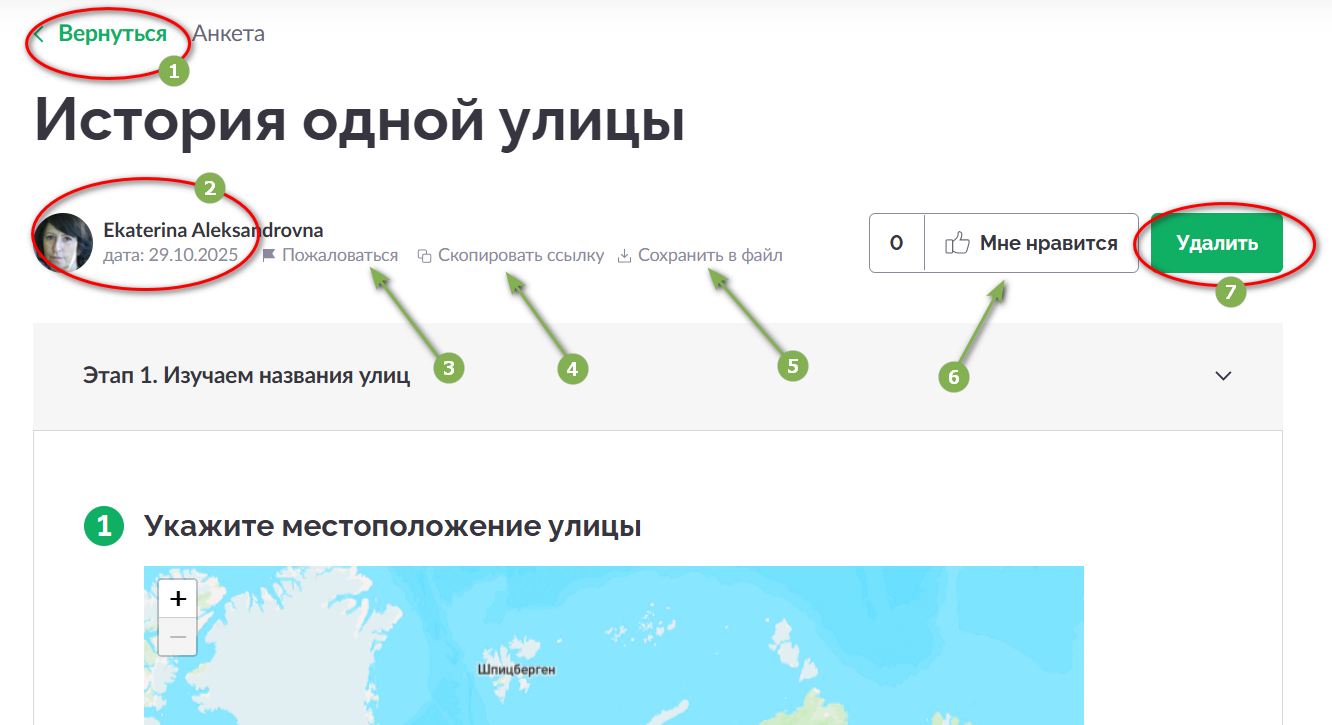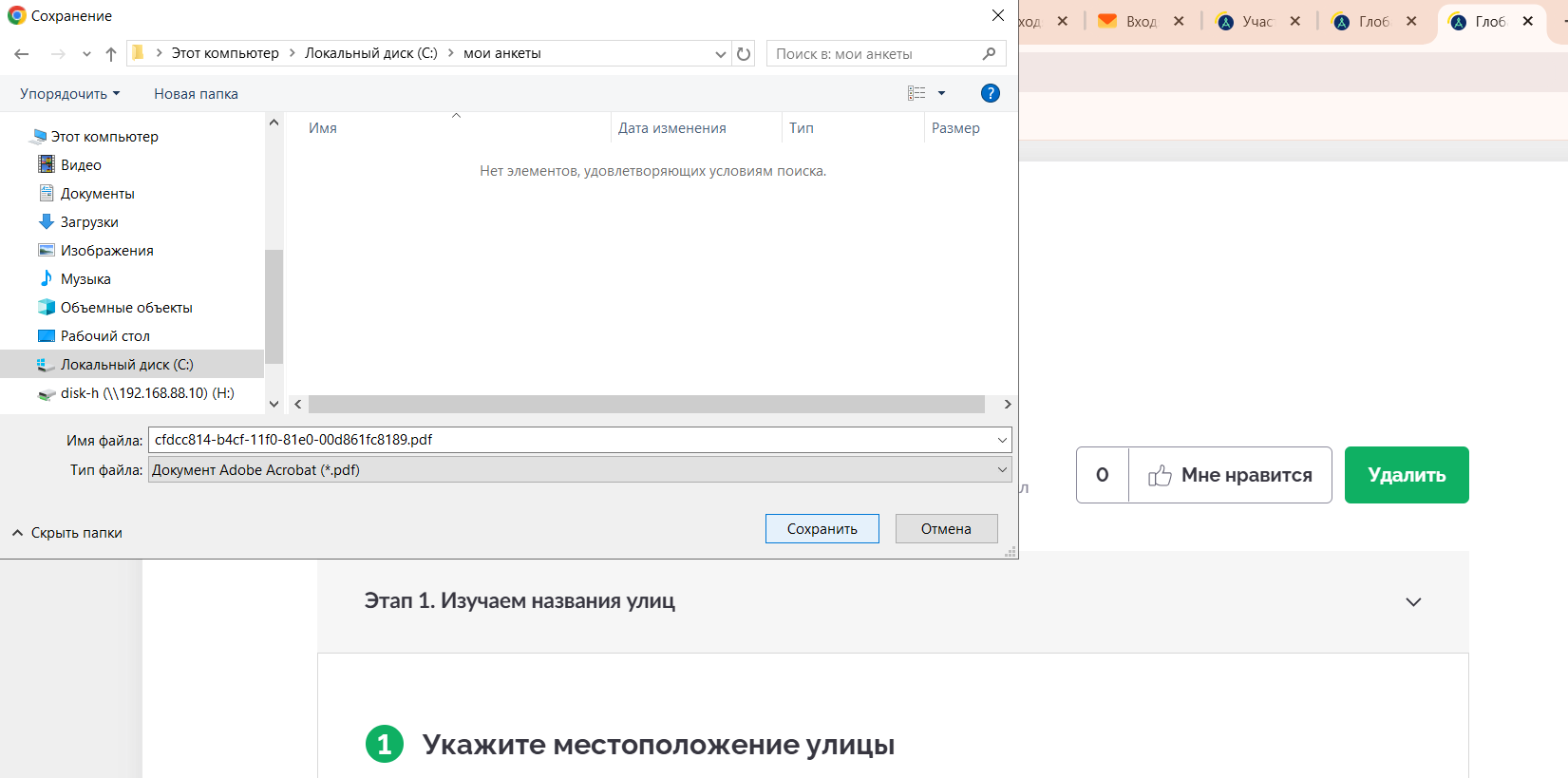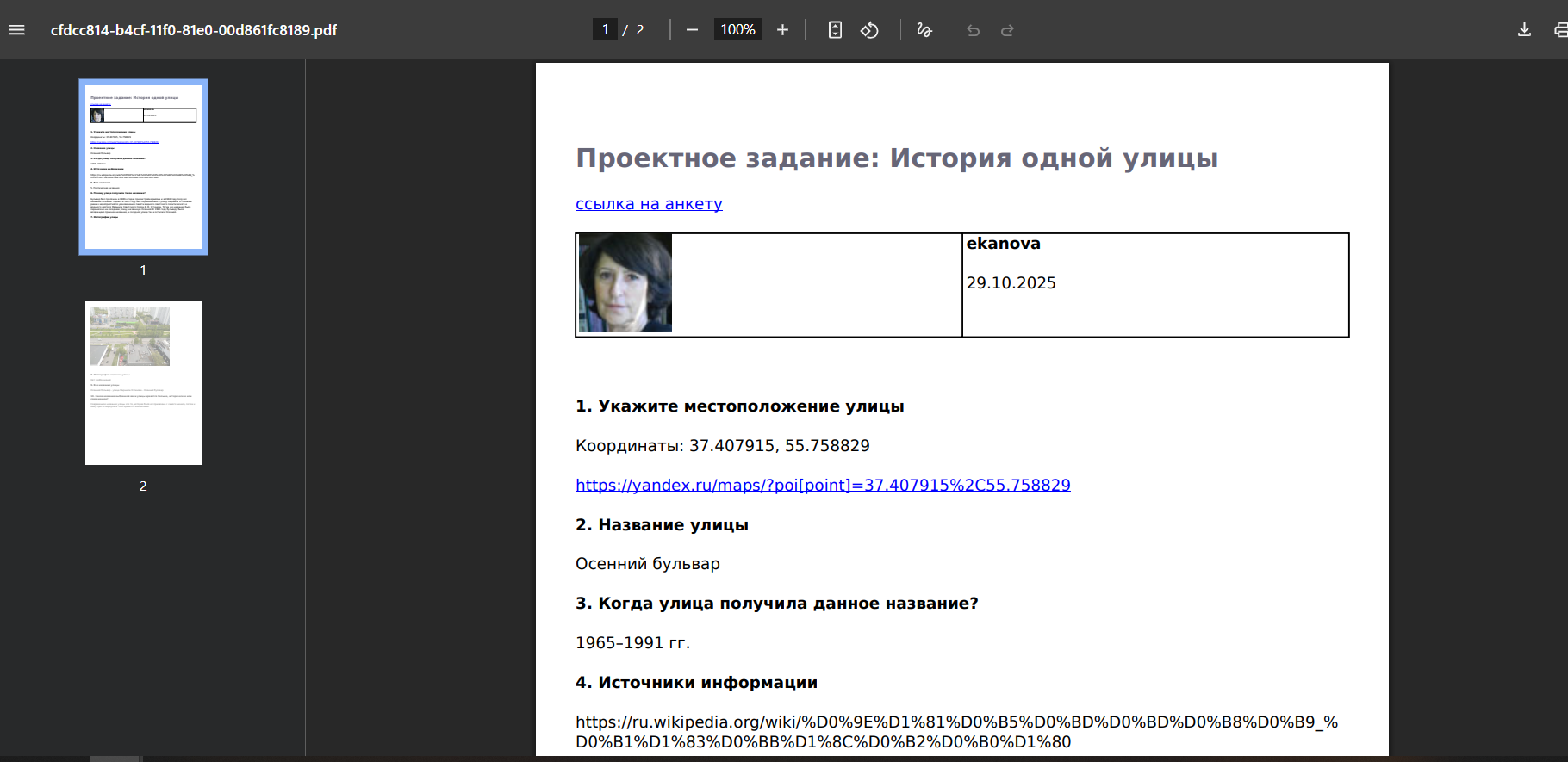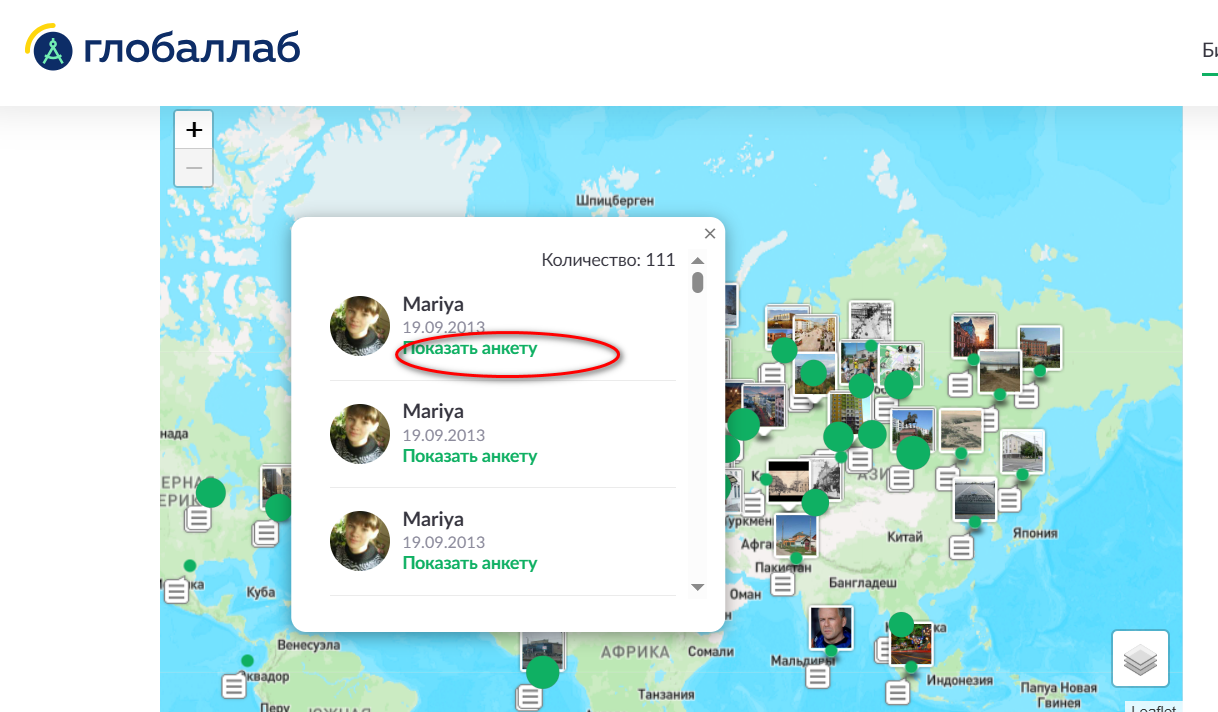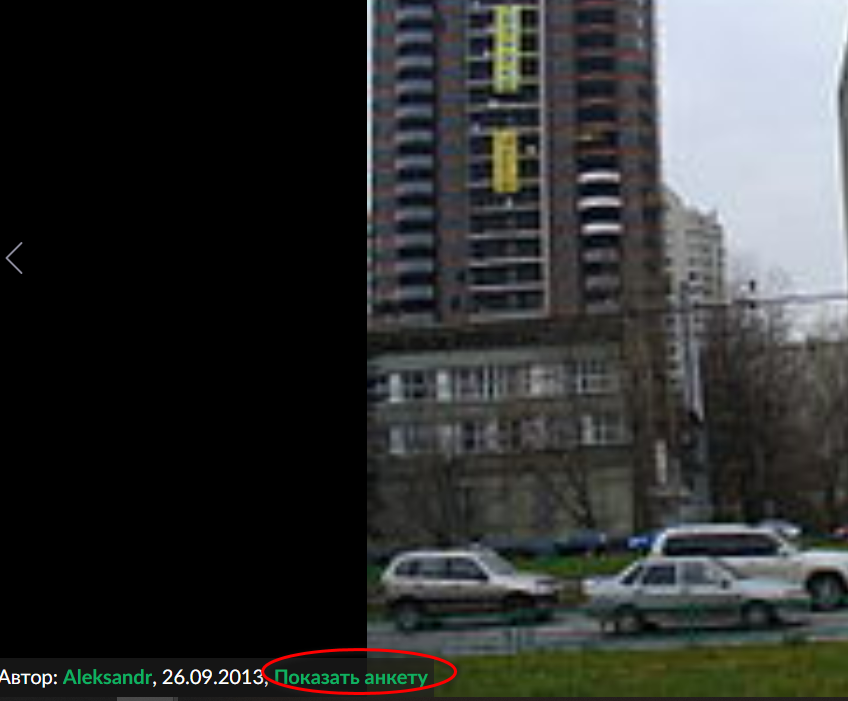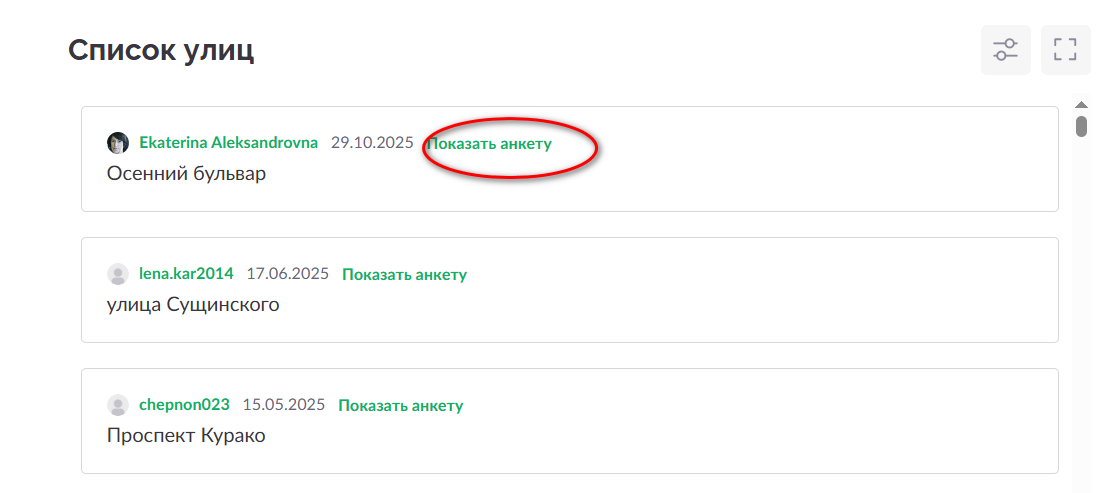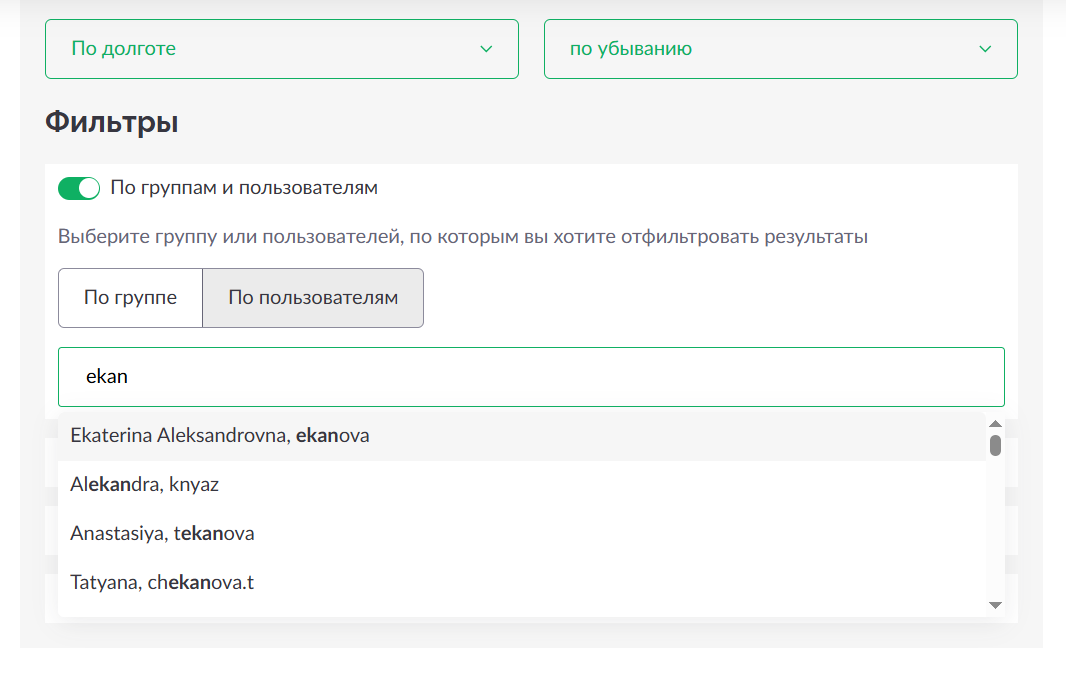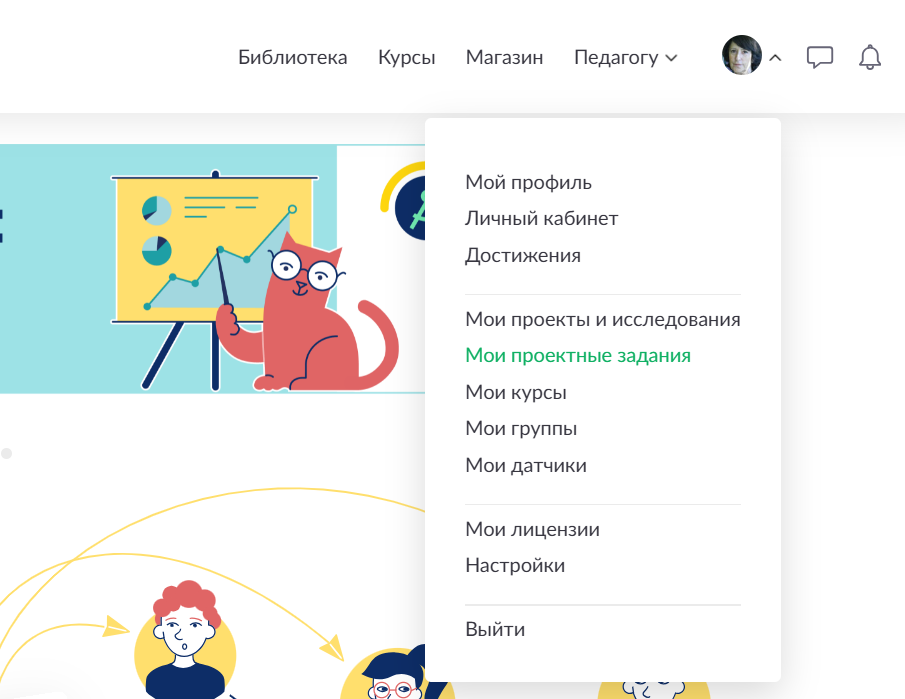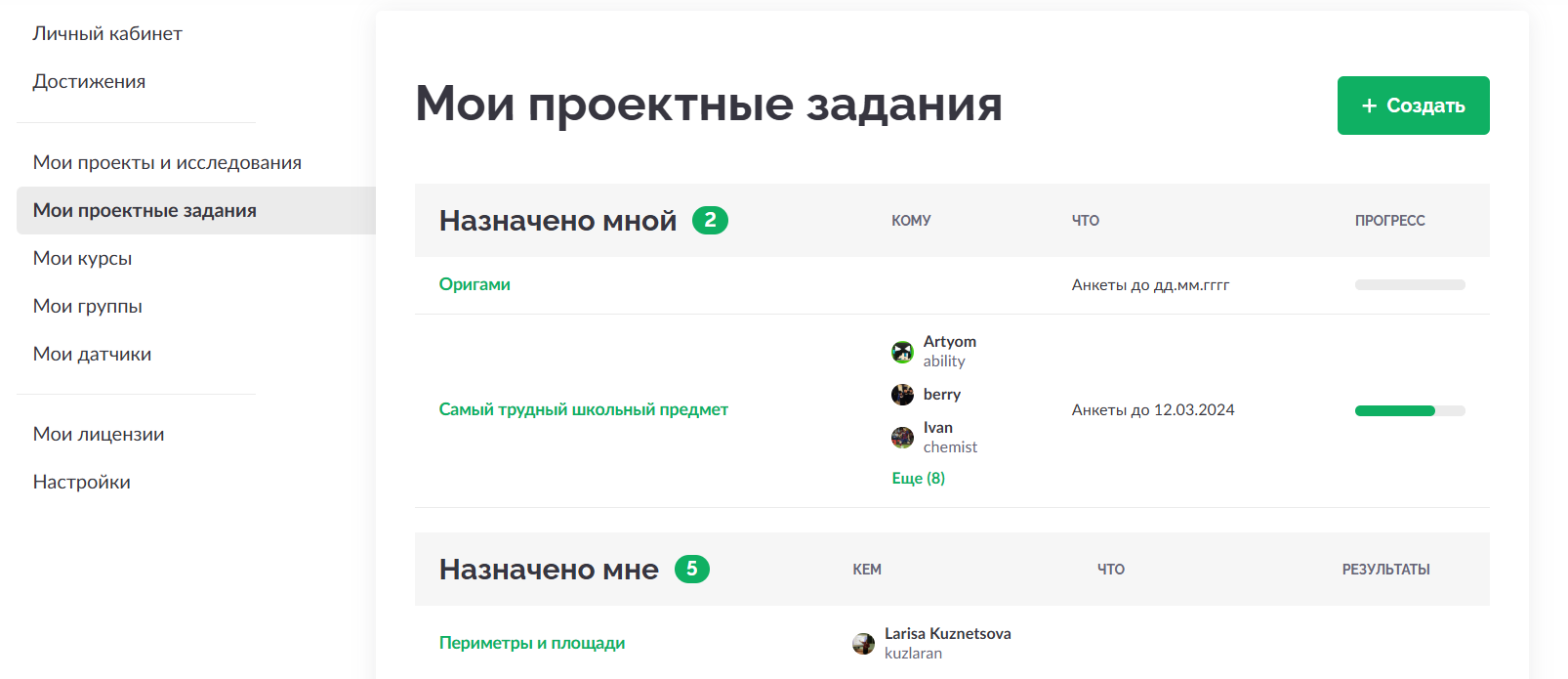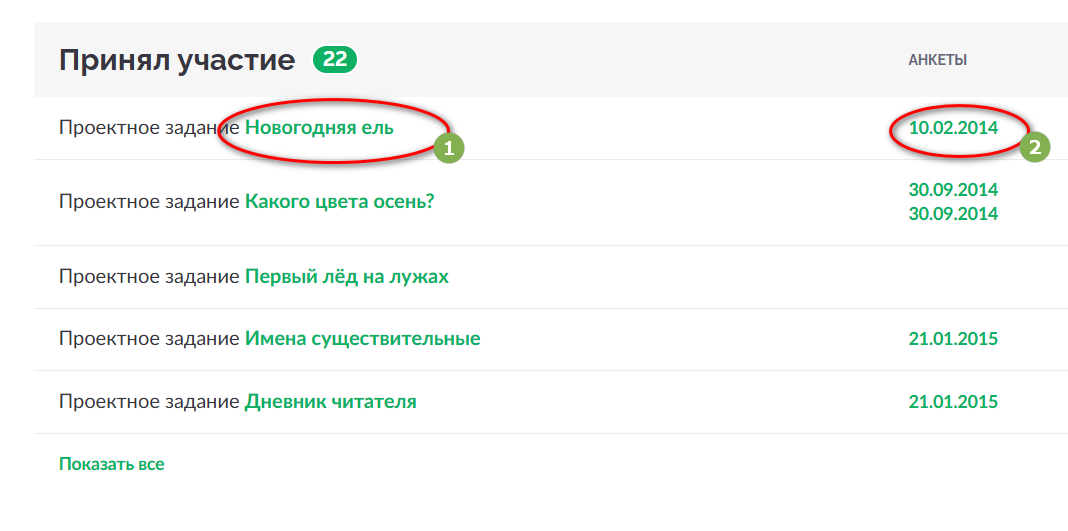Когда анкета открывается на полный экран
После отправки анкеты участник впервые видит её на полный экран.
Это происходит, когда он внес все необходимые данные, завершил каждый этап (если их несколько) и нажал кнопку «Отправить данные».
В этом режиме отображаются следующие управляющие элементы:
- Ссылка для возврата в проектное задание
Возвращает на основную страницу задания. - Информация об авторе и дате заполнения
Позволяет определить, кем и когда внесены данные. - Кнопка «Пожаловаться»
Используется для сообщения о нарушении правил сообщества ГлобалЛаб. - Скопировать ссылку
Позволяет отправить прямую ссылку на анкету учителю или другим участникам. - Сохранить в файл (PDF)
Дает возможность скачать анкету в виде документа для отчета, портфолио или проверки. - Кнопка «Лайк»
Позволяет отметить понравившуюся анкету. - Удаление анкеты
Доступно только автору: можно удалить анкету и заполнить её заново.